Vk.com бул эң көп кирген орус социалдык тармагы. Интерфейстеги туруктуу өзгөрүүлөргө байланыштуу, бул ресурска сүрөттөрдү жүктөө режими өзгөрдү. Бул альбомдорго дагы, профилдик сүрөттөргө дагы тиешелүү.
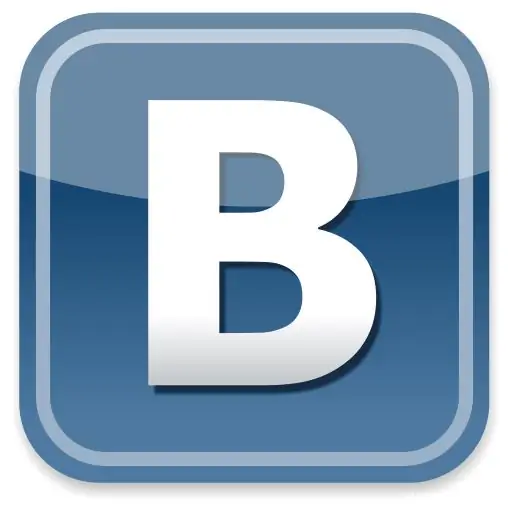
Зарыл
- - браузер;
- - Сүрөт;
- - Интернет байланышы.
Нускамалар
1 кадам
Негизги профиль сүрөтүн жүктөө үчүн, "Сүрөттү түзөтүү" баскычын колдонуңуз жана көрсөтүлгөн параметрлерден ылайыктуусун тандаңыз. Бул жерде бар сүрөттү компьютериңизге аватар катары орнотуу же веб-камераңызды колдонуп сүрөткө тартуу вариантын тандай аласыз.
2-кадам
Сүрөт жүктөлгөндөн кийин, эскиздин көчүрмөсүн түзөтүңүз. Сактоо баскычын чыкылдатыңыз. Келечекте аватарыңызды өзгөрткөндөн кийин, мурунку сүрөтүңүз "Менин баракчамдагы сүрөттөр" альбомунда болот.
3-кадам
Вконтакте социалдык тармагындагы альбомдорго сүрөттөрдү жүктөө үчүн, сол жактагы менюда тиешелүү бөлүм бар экендигин текшериңиз. Эгер ал жок болсо, барактын жөндөөлөрүнөн "Менин сүрөттөрүм" деген кутучаны белгилеңиз. Андан кийин, ушул бөлүмгө өтүп, альбом түзүү үчүн нерсени тандаңыз.
4-кадам
Анын атын, сүрөттөмөсүн жазыңыз; зарыл болсо, комментарий камтыйт. Андан кийин сүрөттөрдү жүктөөгө өтүңүз. "Browse" баскычын колдонуп, керектүүлөрүн тандаңыз; Керек болсо, сүрөттү жүктөө режиминин кутучаларын белгилеп, аларды серверге жүктөө аяктаганга чейин күтө туруңуз. Керек болсо, алардын ар бирин түзөтүп, элди белгилеп, ж.б.у.с. Андан кийин өзгөртүүлөрдү сактаңыз.
5-кадам
Эгерде сиз мурун жүктөлгөн сүрөттү негизги профиль сүрөтү катары орнотууну кааласаңыз, анда аны ачыңыз жана төмөнкү оң бурчунда "Профиль сүрөтү катары коюу" баскычын чыкылдатыңыз. Андан кийин, кесүү үчүн сүрөттүн аянтын тандап, андан кийин "Сактоону" чыкылдатыңыз.
6-кадам
Авабомба атайын сайттарынын жана ушул сыяктуу ресурстардын жардамы менен редакциялаган сүрөттөрүңүздү негизги профилдик сүрөт катары койбоңуз - мунун баары жагымсыз көрүнөт жана графикалык редакторлордо иштөөнүн эң жөнөкөй көндүмдөрүн колдоно албастыгыңызды билдирет.






